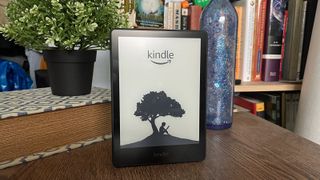この記事の最初の公開後、TechRadar がこの記事を公開していることを懸念するオンライン ライターから電子メールを受け取りました。彼らは部分的に次のように指摘した。
「誰かが Kindle 本を PDF に変換する必要がある倫理的な理由はありません。kindle 1.0 の恐竜の時代は終わり、10 年が経過しました。無料の Kindle アプリとクラウド システムがあれば、書籍を PDF に変換する理由はまったくありません」複数のデバイス間で同期することはできません。私はこの機能を常に使用しているので、このことを直接知っています。私は Kindle ペーパー ホワイト、携帯電話、デスクトップ、ラップトップ、iPad で Kindle を使用しています。携帯電話で本を読み始めることができます。その後、デスクトップ上で完成させます。進行状況を追跡し、ライブラリを同期します。多くの Kindle 本では貸し出しも可能で、2 週間友人に送ることができ、2 週間の期限が切れるとファイルが戻ってきます。彼らはそれを返します。」
最初に述べたように、「著作権により、これらの PDF は合法ではないため、他の人と共有する予定はありません。」
Amazon は、人気の Kindle デバイスとアプリのおかげで、電子書籍のリーダーであり続けています。ただし、デジタル著作権管理 (DRM) のため、Kindle 電子書籍は Amazon Kindle ハードウェア上で、または iPad 用などの公式 Kindle アプリを通じてのみ開くことができます。残念ながら、この制限により、これらの書籍は Amazon 独自の AZW ファイル形式で保存されているため、他の場所では開くことができなくなります。幸いなことに、これらのファイルは PDF 形式に変換できるため、他の場所でも読み取れるようになります。
AZW ファイルを PDF に変換する必要があるかどうかについては議論の余地があります。ファイルを自分で使用する予定がある場合は、はい。ただし、著作権により、これらの PDF は合法ではないため、他の人と共有する予定はありません。
このプロセスを逆にしたい場合に、PDF を Kindle に送信する方法に関するガイドもあります。
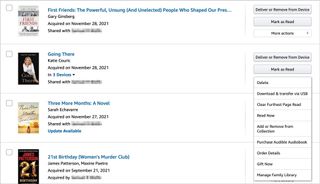
Kindle 本をダウンロードする
最初のステップとして、Kindle 本をコンピュータにダウンロードする必要があります。Kindle 本を PDF 形式に変換するには、物理的な Kindle デバイスがアカウントに接続されている必要があります。残念ながら、アプリ経由でのみ Kindle サービスを使用している場合は運が悪いです。
Kindle ハードウェアを Kindle アカウントに接続した状態で、Amazon ウェブサイトでアカウントにログインします。ページ右上の「アカウントとリスト」をクリックします。[アカウント] で [コンテンツとデバイス] を選択します。次に「書籍」を選択します。プルダウンから「USB 経由でダウンロードして転送」を選択します。
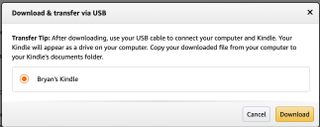
アカウントに物理的な Kindle が接続されていない場合は、「登録されているデバイスのいずれとも互換性のないコンテンツを選択しました。」というメッセージが表示されます。それ以外の場合は、Kindle の横にあるラジオ ダイヤルをクリックし、[ダウンロード] を選択します。書籍はコンピュータに正常にダウンロードされました。
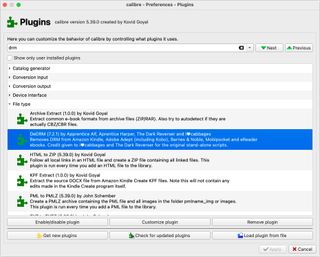
Calibreを使用してPDFに変換する
PC または Mac で書籍を管理するには、オープンソースの Calibre よりも優れた機能はありません。これは、MOBI、HTML、PRC など、AZW 以外のさまざまなファイル形式を開くことを可能にする素晴らしいツールです。何よりも無料です。公式 Web サイトから Calibre アプリをダウンロードし、他のアプリと同じようにインストールします。また、 .zip 形式で提供されるApprentice Alf's DRM Removal Toolの最新バージョンをダウンロードする必要があります。
Calibreを起動した後、「環境設定」、「プラグイン」の順に選択します。次に、「ファイルからプラグインをロード」をクリックします。次に、ダウンロードした DRM 削除ツールを開き、Calibre の追加の指示に従います。完了したら、Calibre を閉じて、PC または Mac 上のアプリを再起動します。
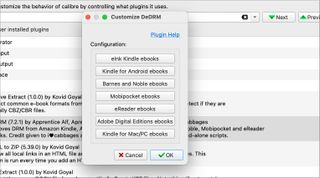
Calibreで、「設定」を選択し、次に「プラグイン」を選択します。最近インストールした DRM 削除ツールをダブルクリックします。利用可能なメニューから「eLink Kindle ebooks」を選択し、「OK」を選択します。物理的な Kindle のシリアル番号を追加し、Calibre の追加手順に従います。
Calibre は、シリアル番号が入力されないと Kindle ファイルを PDF に変換しません。

次に、PDF を作成します。Calibre で、メニューから [書籍を追加] を選択し、以前にダウンロードした Kindle 本を開きます。追加した本を強調表示し、メニューから「本の変換」を選択します。右上の出力形式トグルから「PDF」を選択します。右下の「OK」をクリックして本をPDFに変換します。
最後に、書籍が変換されたら、アプリの右側にある [形式] の横にある [PDF] を右クリックします。次に、メニューから「PDF 形式をディスクに保存」を選択します。最後に、変換したブックを保存します。
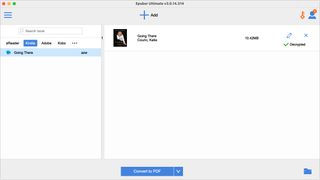
Epubor Ultimate を使用して PDF に変換する
Epubor Ultimate (新しいタブで開きます)を使用してKindle 本を PDF に変換することもできます。同様のプロセスに従いますが、ソフトウェアを長期使用するにはライセンスに 30 ドルかかります。まず、他のアプリと同様に、Epubor Ultimate をダウンロードしてインストールします。インストールしたら、アプリを開きます。
Mac ユーザーのみ
コンピュータで Kindle for Mac の最新バージョンを使用している場合は、代わりに Kindle for Mac バージョン 1.31 をインストールする必要があることを示すメッセージが Epubor Ultimate に表示されるでしょう。これを行うには、Epubor Ultimate 内の指示に従ってください。幸いなことに、プロセスは非常に簡単です。
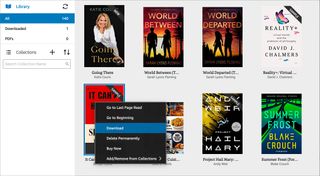
正しいバージョンの Epubor Ultimate と Kindle がコンピューターにインストールされている状態で、Kindle アプリを開き、Amazon アカウントでサインインします。次に、変換したい書籍を右クリックし、メニューから「ダウンロード」を選択します。次に、Epubor Ultimate に移動し、左側の Kindle タブを選択します。
変換したい本をアプリの右側にドラッグします。そうすることで Kindle ファイルが復号化されます。次に「PDFに変換」をクリックします。最後に、右下のフォルダーアイコンをタップすると、変換された PDF の場所が開きます。それでおしまい; Kindle 本が PDF 形式で利用できるようになりました。
Calibre ではなく Epubor Ultimate を選ぶ理由は何ですか?
Calibre を無料で使用できるのに、なぜ Epubor Ultimate を購入する必要があるのか疑問に思われるかもしれません。これには大きな理由が 2 つあります。まず、Epubor は非常に使いやすいです。次に、さまざまな形式のファイルを変換できます。Kindle 以外にも、プラグインをインストールせずに、Kobo、Google Play、Nook、Adobe Digital Edition の DRM で保護されたファイルを変換できます。
PDF に変換する Kindle 本が 1 冊しかない場合は、Calibre を使用するのが合理的です。それ以外の場合は、Epubor を検討してください。どちらも PC と Mac で利用できます。